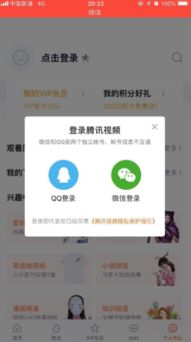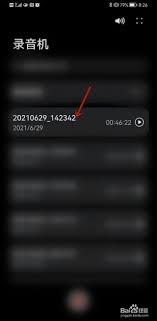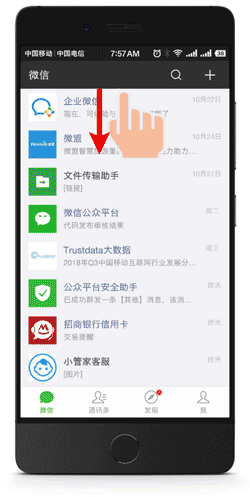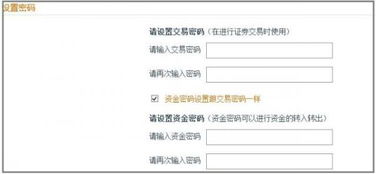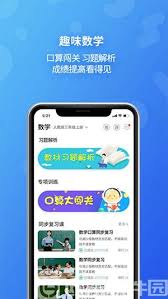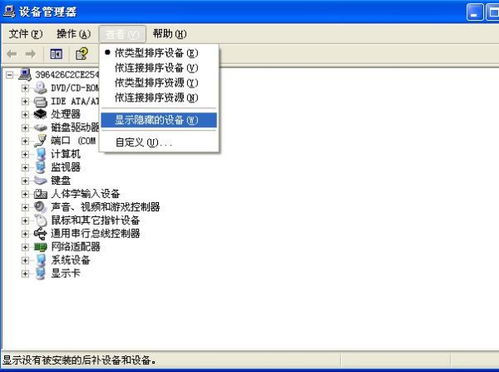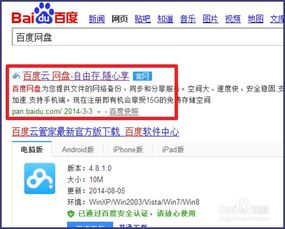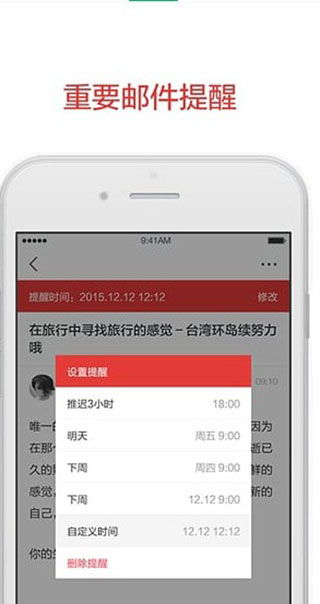在追求高效与便捷的今天,每一次电脑的启动都应该是迅速且流畅的。然而,有时候我们可能希望更改开机启动项,比如从硬盘切换到ssd,或者设置usb设备为首选启动设备。对于使用华擎主板的用户来说,设置开机启动项其实非常简单。接下来,就让我们一起走进华擎主板的bios设置,掌握这一实用技巧,让你的电脑启动如飞!
一、进入bios设置界面
首先,我们需要进入华擎主板的bios设置界面。这通常需要在电脑启动时进行操作。
1. 重启电脑:确保你的电脑处于关闭状态,然后按下电源键启动。
2. 进入bios:在电脑启动的瞬间,迅速按下键盘上的“delete”键(部分华擎主板可能使用“f2”或“esc”键,具体请参考主板手册)。此时,屏幕应该会显示bios设置界面。
二、找到启动项设置
进入bios设置界面后,我们需要找到与启动项相关的设置选项。
1. 导航菜单:使用键盘上的方向键(通常是上下左右箭头)在bios菜单中导航。
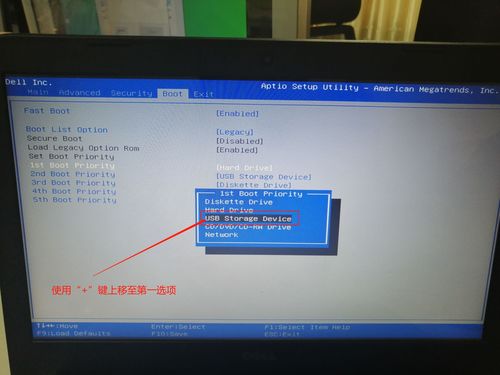
2. 定位“boot”选项:在bios菜单中,找到标有“boot”或“启动”的选项,并点击进入。
三、调整启动顺序
在“boot”选项中,你将看到当前所有可用的启动设备列表。接下来,我们需要调整这些设备的启动顺序。
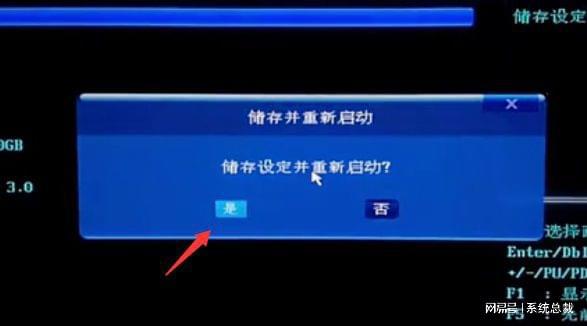
1. 选择启动设备:使用方向键在列表中选择你想要设置为首选启动的设备。
2. 调整顺序:通常,你可以通过“+”或“-”键,或者“shift”+方向键来调整设备的启动顺序。将你想要首先启动的设备移动到列表的最顶部。
3. 保存设置:调整完启动顺序后,找到bios菜单中的“save & exit”选项(或类似的保存并退出设置)。选择该选项,然后按照屏幕提示确认保存并退出bios。
四、重启电脑验证设置
完成上述步骤后,你的华擎主板已经成功设置了新的开机启动项。现在,是时候重启电脑,验证你的设置了。
1. 重启电脑:按下电源键,让电脑重新启动。
2. 观察启动过程:在启动过程中,注意屏幕上的提示信息,确认电脑是否按照你设置的启动顺序启动。
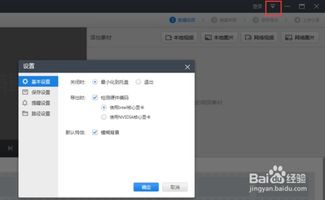
让每一次启动都充满效率
通过以上步骤,你已经成功掌握了华擎主板设置开机启动项的方法。无论是为了提升启动速度,还是为了特定的启动需求,这一技巧都将为你的电脑使用带来极大的便利。现在,你可以更加自信地管理你的电脑启动项,让每一次启动都充满效率与乐趣!